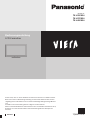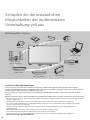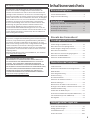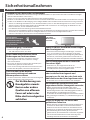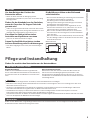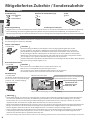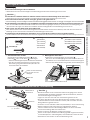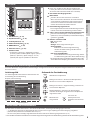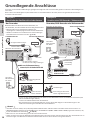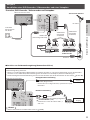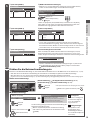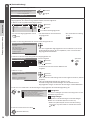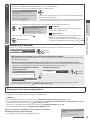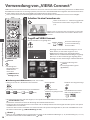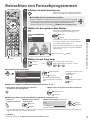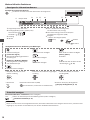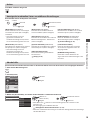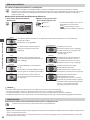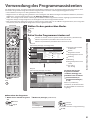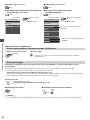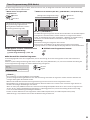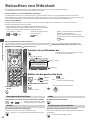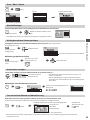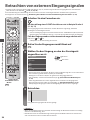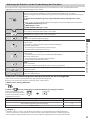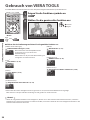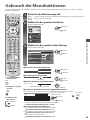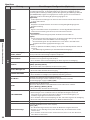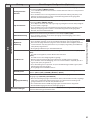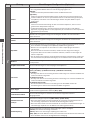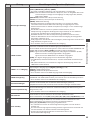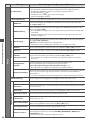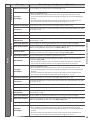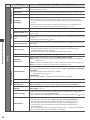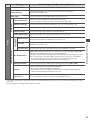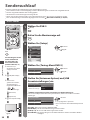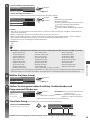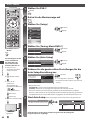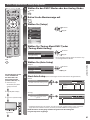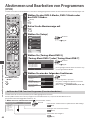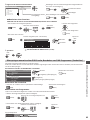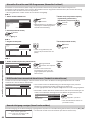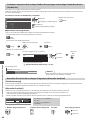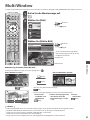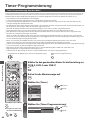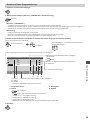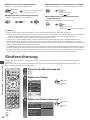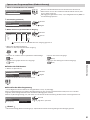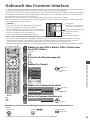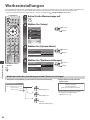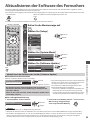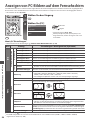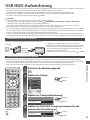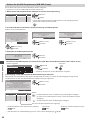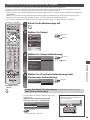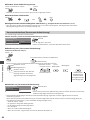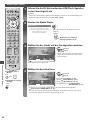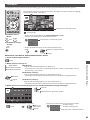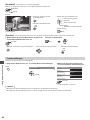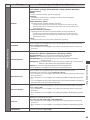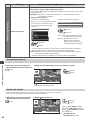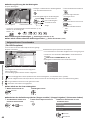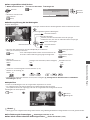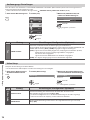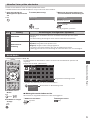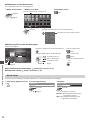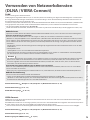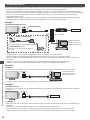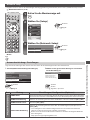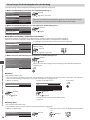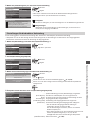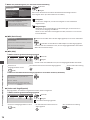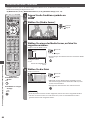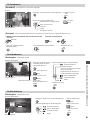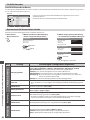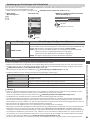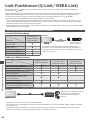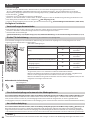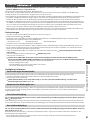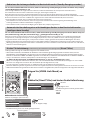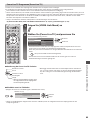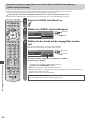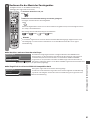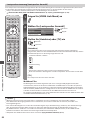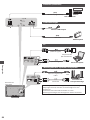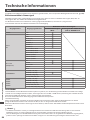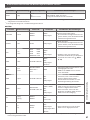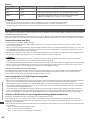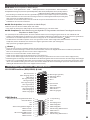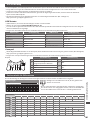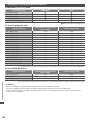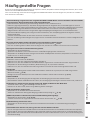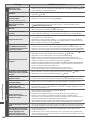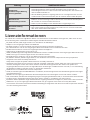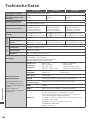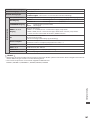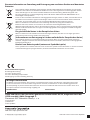Panasonic TX-L32EF32 Benutzerhandbuch
- Kategorie
- Fernseher
- Typ
- Benutzerhandbuch

TQB0E2157A
Bedienungsanleitung
LCD-Fernseher
V ielen Dank, dass Sie dieses Produkt aus dem Hause Panasonic erworben haben.
B itte lesen Sie diese Bedienungsanleitung vor der Inbetriebnahme des Gerätes
sorgfältig durch und bewahren Sie sie für die zukünftige Bezugnahme griffbereit
auf.
D ie Bilder in dieser Anleitung dienen lediglich als Illustrationen.
Wenn eine Kontaktaufnahme mit Ihrem Panasonic-Fachhändler erforderlich wird,
beziehen Sie sich dazu bitte auf die dem Gerät beiliegende Pan-Europäische
Garantie.
Deutsch
M odell-Nr.
TX-L32EX34
TX-L37EX34
TX-L42EX34

2
Hinweise zu den DVB-Funktionen
D ieser Fernseher entspricht den Standards (Stand August 2009) für die digitalen terrestrischen DVB-T-Dienste
(MPEG2 und MPEG4-AVC(H.264)), die digitalen DVB-C-Kabeldienste (MPEG2 und MPEG4-AVC(H.264)) und die digitalen
Satellitendienste DVB-S (MPEG2 und MPEG4-AVC(H.264)).
B itte konsultieren Sie Ihren Fachhändler hinsichtlich der Verfügbarkeit von DVB-T- oder DVB-S-Diensten an Ihrem
Wohnort.
B itte konsultieren Sie Ihren Kabel-TV-Anbieter hinsichtlich der Verfügbarkeit von DVB-C-Diensten für diesen Fernseher.
•
B ei einem Signal, das nicht den Standards DVB-T, DVB-C oder DVB-S entspricht, funktioniert dieser Fernseher möglicherweise
nicht wie vorgesehen.
•
A bhängig von Land, Region, Sender, Dienstanbieter und Satellit stehen nicht alle Funktionen zur Verfügung.
•
N icht alle CI-Module funktionieren ordnungsgemäß mit diesem Fernseher. Informationen über verfügbare CI-Module
erhalten Sie bei Ihrem Dienstanbieter.
•
D ieser Fernseher funktioniert möglicherweise mit einem nicht vom Dienstanbieter genehmigten CI-Modul nicht
ordnungsgemäß.
•
A bhängig vom Dienstanbieter werden möglicherweise zusätzliche Gebühren fällig.
•
D ie Kompatibilität mit zukünftigen DVB-Diensten kann nicht garantiert werden.
•
N eueste Informationen zu den verfügbaren Diensten finden Sie auf der folgenden Website. (Nur auf Englisch)
http://panasonic.jp/support/global/cs/tv/
Schöpfen Sie die erstaunlichen
Möglichkeiten der multimedialen
Unterhaltung voll aus
Multimedialer Genuss
C amcorder
V erstärker mit
Lautsprecheranlage
N etzwerk
DVD-Player
Blu-ray Disc-Player
DVD-Recorder
V ideorecorder
Settopbox
SD-Karte
U SB-Gerät
U SB-Festplatte
P ersonalcomputer

3
Inhaltsverzeichnis
Bitte unbedingt lesen
Sicherheitsmaßnahmen ·························································4
Pflege und Instandhaltung ···················································5
Kurzleitfaden
M itgeliefertes Zubehör / Sonderzubehör ·······················6
A nordnung der Bedienelemente ·······································8
Grundlegende Anschlüsse ·················································10
Automatische Einrichtung ················································· 12
Einsatz des Fernsehers!
Grundlegende Funktionen
V erwendung von „VIERA Connect“ ································· 16
B etrachten von Fernsehprogrammen ···························17
V erwendung des Programmassistenten ·······················21
B etrachten von Videotext ··················································· 24
B etrachten von externen Eingangssignalen ··············· 26
G ebrauch von VIERA TOOLS ·············································· 28
G ebr
auch der Menüfunktionen ······································· 29
Weiterführende Funktionen
Sendersuchlauf ······································································38
A bstimmen und Bearbeiten von Programmen ·········· 42
Multi Window··········································································47
T imer-Programmierung ······················································ 48
K indersicherung ···································································· 50
AV Label bearbeiten ····························································· 52
G ebrauch des Common Interface ··································· 53
Werkseinstellungen ······························································ 54
Aktual
isieren der Software des Fernsehers ·················· 55
A nzeigen von PC-Bildern auf dem Fernsehschirm ····56
U SB HDD-Aufzeichnung ····················································· 57
V erwenden des Media Players ··········································61
Verwenden von Netzwerkdiensten (DLNA / VIERA Connect)
··· 73
L ink-Funktionen (Q-Link / VIERALink) ··························· 84
Zusatzgeräte ··········································································· 93
Häufig gestellte Fragen usw.
T echnische Informationen ················································· 96
Häufig gestellte Fragen ····················································· 103
L izenzinformationen ··························································105
T echnische Daten ································································106
Nur aufrecht transportieren
Zur Aufnahme und Wiedergabe von Inhalten auf diesem
undanderen Geräten ist möglicherweise die Erlaubnis des
Inhabers des Urheberrechts oder anderer ähnlicher Rechte am
jeweiligen Inhalt erforderlich. Da Panasonic nicht berechtigt ist,
Ihnen diese Erlaubnis zu erteilen, wird Ihnen diese Erlaubnis nicht
erteilt, und Panasonic weist ausdrücklich das Recht, die Fähigkeit
oder die Absicht von si
ch, eine solche Erlaubnis in Ihrem Namen
einzuholen. Es liegt in Ihrer Verantwortung, sicherzustellen,
dass Ihre Verwendung dieses oder eines anderen Geräts unter
Einhaltung der geltenden Urheberschutzvorschriften Ihres
Landes erfolgt. Bezüglich weiterer Informationen zu den
relevanten Gesetzen und Bestimmungen machen Sie sich mit
den entsprechenden Vorschriften vertraut oder wenden Sie sich
an den Inhaber der Rechte an dem Inhalt, den Sie aufzeichnen
oder wiedergeben möchten.
D ieses Produkt wird unter der AVC Patent Portfolio-Lizenz für
die private, nichtgewerbliche Nutzung durch einen Verbraucher
lizensiert, um (i) Videomaterial gemäß AVC-Norm („AVC-Video“)
zu codieren und/oder (ii) AVC-Video zu decodieren, das vom
Verbraucher im Zuge einer privaten, nichtgewerblichen Tätigkeit
codiert und/oder von einem zur Lieferung von AVC-Video
lizensierten Videoanbieter erhalten wurde. Für eine Nutzung zu
irgendwelchen anderen Zwecken wird keine Lizenz erteilt oder
implizit gewährt.
Weitere Informationen hierzu sind von MPEG LA, LLC erhältlich.
Siehe http://www.mpegla.com.
ROVI CORPORATION UND/ODER EINE IHRER
TOCHTERGESELLSCHAFTEN HAFTEN IN KEINER WEISE FÜR
DIE GENAUIGKEIT DER PROGRAMMDATEN DES GUIDE PLUS+
SYSTEMS. AUCH KANN ROVI CORPORATION UND/ODER
EINE IHRER TOCHTERGESELLSCHAFTEN IN KEINER WEISE FÜR
ENSTEHENDE SCHADENSANSPRÜCHE AUS GEWINNVERLUSTEN,
GESCHÄFTSVERLUSTEN ODER ANDEREN SPEZIELLEN ODER
INDIREKTEN SCHÄDEN, DIE AUFGRUND DES GUIDE PLUS+
SYSTEMS ENTSTANDEN SIND, HAFTBAR GEMACHT WERDEN.
http://www.europe.guideplus.com/

Sicherheitsmaßnahmen
4
Sicherheitsmaßnahmen
Warnung
Handhabung von Netzstecker und Netzkabel
•
Schieben Sie den Netzstecker bis zum Anschlag in die Netzsteckdose ein. (Ein lockerer Anschluss kann Wärme erzeugen
und einen Brandausbruch verursachen.)
•
Sichern Sie sich einen einfachen Zutritt zum Stecker des Versorgungskabels.
•
B erühren Sie den Netzstecker auf keinen Fall mit nassen Händen. Anderenfalls besteht die Gefahr eines elektrischen Schlages.
•
Schützen Sie das Netzkabel vor Beschädigung, ein beschädigtes Netzkabel kann einen Brand oder einen elektrischen Schlag verursachen.
•
Z iehen Sie unbedingt den Netzstecker aus der Netzsteckdose, bevor Sie den Aufstellungsort des Fernsehers verändern.
•
Stellen Sie keine schweren Gegenstände auf das Netzkabel und verm
eiden Sie eine Verlegung des Netzkabels in der
Nähe von Geräten, die sehr heiß werden können.
•
D as Netzkabel darf nicht verdreht, geknickt oder überdehnt werden.
•
Z iehen Sie nicht am Netzkabel. Ergreifen Sie beim Abtrennen des Netzkabels stets den Netzstecker, ohne am Kabel selbst zu ziehen.
•
V erwenden Sie auf keinen Fall einen beschädigten Netzstecker oder eine beschädigte Netzsteckdose.
•
Achten Sie darauf, dass der Fernseher nicht das Netzkabel zerdrückt.
Trennen Sie den
Netzstecker unverzüglich
von der Netzsteckdose,
falls irgendeine Anomalität
festgestellt wird!
220–240 V
Wechselstrom,
50 / 60 Hz
Stromversorgung / Installation
•
D ieses Fernsehgerät ist bestimmt für:
•
220–240 V Wechselstrom, 50 / 60 Hz
Keine Gehäuseteile entfernen Keine
Änderungen am Gerät vornehmen
•
Im Geräteinneren befinden sich Bauteile, die hohe
Spannung führen und starke elektrische Schläge
verursachen können.
•
Im Inneren des Gerätes sind keine Teile vorhanden, die
vom Benutzer gewartet werden könnten.
•
L assen Sie das Gerät grundsätzlich von Ihrem Panasonic-
Fachhändler überprüfen, einstellen oder reparieren.
Den Fernseher weder direkter
Sonneneinstrahlung noch anderen
Wärmequellen aussetzen
•
D as Gerät sollte keiner direkten S onneneinstrahlung und
anderen Hitzequellen ausgesetzt werden.
Zur Verhinderung von
Brandgefahr niemals
Kerzen oder andere
Quellen von offenem
Feuer auf oder in der
Nähe des Fernsehgerätes
aufstellen
Setzen Sie dieses Gerät bitte niemals Regen
oder Feuchtigkeit aus.
•
Um Feuer und Stromschlägen vorzubeugen, vermeiden
Sie es, das Gerät Regen und Feuchtigkeit auszusetzen.
•
V ergewissern Sie sich, dass keine mit Flüssigkeiten gefüllte Gefässe,
wie z. B. Vasen, auf das Gerät gestellt werden und vermeiden Sie
Berührungen des Gerätes mit tropfendem oder fließendem Wasser.
Keine Fremdgegenstände ins Innere des
Fernsehers legen
•
V erhindern Sie, dass Gegenstände durch die
Lüftungsschlitze in den Fernseher gelangen, da dies zu
einem Brand oder Stromschlag führen kann.
Stellen Sie das Gerät nicht auf unebenen
oder instabilen Unterlagen ab und
vergewissern Sie sich, dass das Gerät nicht
über die Kanten der Unterlage hinaussteht
•
A nderenfalls kann das Gerät umfallen oder umkippen.
Ausschließlich die speziell für dieses Gerät
vorgesehenen Ständer / Montageteile verwenden
•
Werden nicht genehmigte Standfüße oder andere
Befestigungen verwendet, kann die Stabilität des Gerätes
beeinträchtigt werden und so Verletzungsgefahr entstehen.
Bitte beauftragen Sie unbedingt Ihren Panasonic-
Fachhändler mit der Aufstellung oder Installation des Gerätes.
•
Nur genehmigte Standfüße (S.7) / Wandhalterungen (S.6)
verwenden.
Halten Sie Kinder von SD-Karten oder
gefährlichen Teilen fern
•
Wie bei allen kleinen Gegenständen besteht die Gefahr, dass
SD-Karten von Kleinkindern verschluckt werden könnten.
Entfernen Sie die SD-Karte sofort nach dem Gebrauch und
bewahren Sie sie außerhalb der Reichweite von Kindern auf.
•
Zum Lieferumfang dieses Gerätes gehören potenziell
gefährliche Teile, die von Kleinkindern aus Versehen eingeatmet
oder verschluckt werden können. Halten Sie derartige Teile
unbedingt außerhalb der Reichweite von Kleinkindern.

Sicherheitsmaßnahmen | Pflege und Instandhaltung
5
Vorsicht
Vor dem Reinigen des Gerätes den
Netzstecker ziehen
•
Wenn das Gerät während der Reinigung mit der
Netzsteckdose verbunden ist, kann dies einen Stromschlag
zur Folge haben.
Ziehen Sie das Netzkabel aus der Steckdose,
wenn der Fernseher für längere Zeit nicht
genutzt wird
•
Selbst im ausgeschalteten Zustand verbraucht dieses Gerät
eine geringe Menge Strom, solange der Netzstecker an eine
stromführende Netzsteckdose angeschlossen ist.
Sie sollten Ihr Gehör nicht zu starker
Lautstärke aus Kopfhörern aussetzen
•
D ies kann Ihr Gehör dauerhaft schädigen.
Setzen Sie den Bildschirm keiner starken
äußeren Einwirkung oder Erschütterung aus
•
K ann Beschädigungen verursachen, die zu Verletzungen
führen.
Die Belüftungsschlitze an der Rückwand
nicht blockieren
•
E ine ausreichende Lüftung ist notwendig, um einen Defekt
der elektronischen Bauteile zu vermeiden.
•
D ie Lüftung sollte nicht durch Bedecken der
Lüftungsschlitze mit Dingen wie Zeitungen, Tischdecken
und Vorhängen verhindert werden.
•
Wir empfehlen einen Abstand von ungefähr 10 cm um
den Fernseher herum zu lassen, selbst wenn er in einem
Schrank oder zwischen Regalen aufgestellt wird.
•
Wenn Sie den Standfuß verwenden, lassen Sie zwischen
dem unteren Teil des Fernsehgerätes und dem Fußboden
etwas Freiraum.
•
Wenn der Ständer nicht verwendet wird, achten Sie darauf,
dass die Lüftungsschlitze an der Unterseite des Fernsehers
nicht blockiert werden.
M indestabstand
10
10
10
10
(cm)
Pflege und Instandhaltung
Ziehen Sie zunächst den Netzstecker aus der Netzsteckdose.
Bildschirm, Gehäuse, Sockel
Regelmäßige Pflege:
E ntfernen Sie Schmutzflecken oder Fingerabdrücke
durch sanftes Abreiben der Oberfläche des Bildschirms,
des Gehäuses oder des Standfußes mit einem weichen
Tuch.
Bei hartnäckigem Schmutz:
B efeuchten Sie ein weiches Tuch mit klarem Wasser oder mit
Wasser mit neutralem Reinigungsmittel (im Verhältnis 1 Teil
Reinigungsmittel auf 100 Teile Wasser). Wringen Sie das Tuch aus
und wischen Sie die Oberfläche ab. Wischen Sie zuletzt die Flächen
vollständig trocken.
Vorsicht
•
K eine harten oder kratzigen Tücher verwenden, welche die Oberflächen beschädigen.
•
K ein Wasser oder Reiniger direkt auf der Oberfläche verwenden. Falls Flüssigkeit in das Innere eindringt, kann dies einen
Ausfall des Gerätes verursachen.
•
Schützen Sie die Außenflächen vor Kontakt mit Insektiziden, Lösungsmitteln und anderen leichtflüchtigen Substanzen.
Diese können die Oberfläche angreifen oder ein Ablösen der Farbe verursachen.
•
D ie Oberfläche des Displays ist beschichtet und kann leicht beschädigt werden. Kratzen oder klopfen Sie nicht mit
Fingernägeln oder spitzen Gegenständen gegen die Oberfläche des
Displays.
•
Sie sollten das Gehäuse des Gerätes und den Standfuß nicht über längere Zeit dem Kontakt mit Gummi oder PVC aussetzen.
Dies kann die Qualität der Oberfläche beeinträchtigen.
Netzstecker
R eiben Sie den Netzstecker in regelmäßigen Abständen mit einem trockenen Tuch ab. Feuchtigkeit und Staub können einen
Brandausbruch oder elektrischen Schlag verursachen.

Mitgeliefertes Zubehör / Sonderzubehör
Kurzleitfaden
6
Mitgeliefertes Zubehör / Sonderzubehör
Standardzubehör
Fernbedienung Batterien für Fernbedienung (2)
•
R6
(S.7)
Sockel
(S.7)
•
N2QAYB000504
oder
•
N2QAYB000673
Bedienungsanleitung Pan-Europäische Garantie
•
Möglicherweise ist nicht alles Zubehör zusammen verpackt. Achten Sie darauf, keine Zubehörteile versehentlich wegzuwerfen.
•
Zum Lieferumfang dieses Gerätes gehören potentiell gefährliche Teile (beispielsweise Kunststoffbeutel), die von Kleinkindern aus
Versehen eingeatmet oder verschluckt werden können. Halten Sie derartige Teile unbedingt außerhalb der Reichweite von Kleinkindern.
Sonderzubehör
Zum Erwerb optionalen Zubehörs wenden Sie sich bitte an einen Panasonic-Händler in Ihrer Nähe. Weitere Details finden Sie in
den Anleitungen des optionalen Zubehörs.
Wireless-LAN-Adapter
•
DY-WL10E-K
Vorsicht
•
Zur Verwendung des Wireless-LAN-Adapters muss ein Zugangspunkt gefunden werden.
•
E s wird empfohlen, den Wireless-LAN-Adapter mit dem Verlängerungskabel zu verwenden.
•
Um Fehlfunktionen aufgrund von Funkwelleninterferenzen zu vermeiden, sollte der Fernseher
bei Benutzung des Wireless-LAN-Adapters von Geräten wie z. B. anderen Wireless-LAN-Geräten,
Mikrowellen sowie Geräten, welche 2,4 GHz- und 5 GHz-Signale verwenden, ferngehalten werden.
•
J e nach Region ist das optionale Zubehör möglicherweise nicht erhältlich.
•
Zusätzliche Informationen zum Wireless-LAN-Adapter können Sie auf der folgenden Webseite finden. (Nur auf Englisch)
http://panasonic.jp/support/global/cs/tv/
Kommunikationskamera
•
TY-CC10W
Vorsicht
•
D iese Kamera kann mit VIERA Connect verwendet werden (S. 83).
•
B itte lesen Sie auch die Bedienungsanleitung der Kamera.
•
J e nach Region ist das optionale Zubehör möglicherweise nicht erhältlich.
E inzelheiten erfahren Sie bei einem Panasonic-Händler in Ihrer Nähe.
Wandhalterung
•
TY-WK3L2RW
D er Winkel der Wandhalterung kann für
diesen Fernseher in der „Null-Neigung
(vertikal)“ und „10-Grad-Neigung“
eingestellt werden.
Rückseite des Fernsehers
Löcher für die Befestigung einer Wandhalterung
200 mm
200 mm
( Seitenansicht)
Schrauben zum Befestigen des Fernsehers an der Wandhalterung
(nicht im Lieferumfang dieses Fernsehers enthalten)
Länge der Befestigungsschraube:
mindestens 4 mm,
höchstens 17 mm
Durchmesser : M6
Warnung
•
D ie Nichtbenutzung einer Panasonic-Halterung oder das Gerät selbst anzubringen erfolgt auf eigene Gefahr. Beauftragen
Sie stets einen qualifizierten Techniker, die Aufstellung durchzuführen. Bei einer fehlerhaften Montage kann das Gerät
herunterfallen, was zu einer Verletzung und Beschädigung des Produktes führen kann. Jeglicher Schaden, der aus einer
unprofessionellen Installation herv
orgeht, führt zum Erlöschen Ihrer Garantieansprüche.
•
Werden Sonderzubehör oder Wandhalterungen verwendet, achten Sie st ets darauf, dass die beiliegenden Anweisungen vollständig befolgt werden.
•
Bringen Sie das Gerät nicht direkt unter Deckenlampen (wie Spotlichter oder Halogenlampen) an, die üblicherweise viel
Wärme abgeben. Anderenfalls können die Plastikgehäuseteile sic
h verformen oder beschädigt werden.
•
G ehen Sie bei der Montage der Wandhalterung an der Wand sorgsam vor. Wandmontageausrüstung darf nicht mit Metall
in der Wand geerdet werden. Vergewissern Sie sich vor der Installation, dass an der v
orgesehenen Montagestelle keine
elektrischen Kabel oder Rohre in der Wand vorhanden sind.
•
Wenn das Gerät längere Zeit nicht benutzt wird, sollte es von der Halterung demontiert werden, um Herunte rfallen und Verletzungen zu vermeiden.

Mitgeliefertes Zubehör / Sonderzubehör
Kurzleitfaden
7
Anbringen des Ständers
Warnung
Den Sockel nicht zerlegen oder modifizieren.
•
A nderenfalls kann das Gerät umkippen und beschädigt werden oder Verletzungen verursachen.
Vorsicht
Verwenden Sie auf keinen Fall einen anderen Ständer als den im Lieferumfang dieses Fernsehers.
•
A nderenfalls kann das Gerät umkippen und beschädigt werden oder Verletzungen verursachen.
Den Sockel nicht verwenden, falls er verzogen, gerissen oder gebrochen ist.
•
B ei Verwendung eines beschädigten Sockels besteht Verletzungsgefahr. Bitt e wenden Sie sich ggf. unverzüglich an Ihren Fachhändler.
Bei der Aufstellung sicherstellen, dass nur mitgelieferte Schrauben verwendet werden und das alle Schrauben fest angezogen sind.
•
F alls die Schrauben beim Zusammenbau nicht ausreichend fest angezogen werden, ist der Ständer nicht stabil genug, um
den Fernseher zu tragen. Das Gerät kann umfallen und beschädigt werden und Verletzungen verursachen.
Dafür sorgen, dass das Gerät nicht umgestoßen wird.
•
F alls der Fernseher einem starken Stoß ausgesetzt wird oder Kinder auf den Sockel klettern, während der Fernseher daran
befestigt ist, kann der Fernseher umstürzen und Verletzungen verursachen.
Das Anbringen und Abnehmen des Fernsehers muss von mindestens zwei Personen ausgeführt werden.
•
Falls diese Arbeiten nicht von mindestens zwei Personen ausgeführt werden, kann der Fernseher herunterfallen und Verletzungen verursachen.
A
Schraube (4)
M5 × 15
B
Schraube (4)
M4 × 30
C
Halterung
•
TBL5ZA3017
()
TX-L32EX34
TX-L37EX34
•
TBL5ZA3014
(TX-L42EX34)
D
Platte
•
TBL5ZX0139 (TX-L32EX34)
•
TBL5ZX0143 (TX-L37EX34)
•
TBL5ZX0148 (TX-L42EX34)
1
Zusammenbau des Sockels
V erwenden Sie die Aufbauschrauben
A
, um die
Halterung
C
sicher an der Platte
D
zu befestigen.
•
Achten Sie unbedingt darauf, alle Schrauben fest anzuziehen.
•
F alls die Schrauben gewaltsam mit einer falschen
Ausrichtung eingeschraubt werden, führt dies zu
einem Ausreißen der Gewinde.
A
D
C
V orderseite
H alten Sie die Halterung
fest, damit sie nicht
umkippt
2
Befestigen des Fernsehers
V erwenden Sie zum Befestigen die Schrauben
B
.
•
Z iehen Sie die vier Befestigungsschrauben zunächst locker an
und drehen Sie sie anschließend für eine sichere Fixierung fest.
•
Führen Sie diese Arbeit auf einer waagerechten, ebenen Unterlage aus.
B
B
Schaumstoffmatte oder dickes Tuch
Einlegen / Entfernen der Batterien der Fernbedienung
1
Öffnen durch
Hochziehen
L asche
Vorsicht
•
Werden die Batterien mit vertauschter Polarität eingelegt, kann dies zu
einem Auslaufen von Batterieelektrolyt und Korrosion führen, wodurch
die Fernbedienung beschädigt wird.
•
L egen Sie nicht eine alte und eine neue Batterie gemeinsam ein.
•
Nur durch denselben oder einen äquivalenten Typ ersetzen. Legen Sie
nicht zwei Batterien unterschiedlicher Sorten (z. B. eine Alkali- und eine
Manganbatterie) gemeinsam ein.
•
Verwenden Sie keine aufladbaren Batterien (Ni-Cd-Akkus) in dieser Fernbedienung.
•
B atterien dürfen weder verbrannt noch aufgebrochen werden.
•
Setzen Sie Batterien keiner übermäßigen Wärme aus wie z. B. direkter
Sonneneinstrahlung, offenen Flammen usw.
•
Achten Sie darauf, die Batterien richtig zu entsorgen.
•
Achten Sie darauf, dass die Batterien ordnungsgemäß ausgetauscht werden,
es besteht Explosions- und Brandgefahr, wenn die Batterie vertauscht wird.
•
D emontieren oder ändern Sie die Fernbedienung nicht.
2
P olaritätsmarkierungen
(+, – ) beachten
Schließen

Anordnung der Bedienelemente
Kurzleitfaden
EXIT
OPTION
TEXT
REC
PROGRAMME
STTL
INDEX HOLD
BACK/
RETURN
ASPECT
INPUT
LAST VIEW
TV
G
U
I
D
E
V
I
E
R
A
T
O
O
L
S
V
I
E
R
A
L
i
n
k
DVD/VCR
TV
AVTV
abc def
jkl
ghi
mno
tuvpqrs
wxyz
DIRECT TV REC
MENU
SD CARD
1
15
16
18
19
20
21
22
23
25
26
27
17
24
2
4
6
11
3
5
7
8
9
10
12
13
14
8
Anordnung der Bedienelemente
Fernbedienung
1
Taste Bereitschaft Ein / Aus
•
Umschalten des Fernsehers zwischen Einschalt- und
Bereitschaftszustand
2
[ Media Player] (S.61)
•
Wechselt in den Seh- / Hörmodus für SD-Karte und
USB-Einheit.
3
[Haupt-Menü] (S.29)
•
Aufrufen der Menüs „Bild“, „Ton“, „T imer“ und „Setup“
4
Bildseitenverhältnis (S.20)
•
Schaltet das Bildseitenverhältnis um
5
Information (S.18)
•
A nzeigen von Sender- und Programminformationen
6
VIERATOOLS (S.28)
•
A nzeigen bestimmter Spezialfunktionssymbole für
direkten Zugriff auf die entsprechenden Funktionen
7
[VIERA Link-Menü] (S.88)
8
OK
•
B estätigen von Auswahl und Einstellungen
•
Drücken Sie diese Taste nach Wahl einer
Programmposition, um rasch auf ein anderes
Programm umzuschalten.
•
A nzeigen der Senderliste
•
Aufrufen der Programmtabelle
9
[Optionsmenü] (S.19)
•
Müheloses Einstellen von Optionen für Bild, Ton und
anderer Funktionen.
10
Videotext (S.24)
•
Umschalten auf den Videotext-Modus
11
Untertitel (S.18)
•
A nzeigen von Untertiteln
12
Zifferntasten
•
Umschalten zwischen Programmen und Videotext-
Seiten
•
E ingabe von Zeichen
•
Im Bereitschaftsmodus kann der Fernseher auch über
diese Tasten eingeschaltet werden. (Ca. 1 Sekunde
lang drücken)
13
Stummschaltung
•
Schaltet den Ton ein oder aus (Mute)
14
Erhöhen / Verringern der Lautstärke
15
Wahl des Eingangsmodus
•
TV – schaltet DVB-S- / DVB-C- / DVB-T- / Analog-
Modus um (S.17)
•
AV - Umschalten auf die verschiedenen AV-Eingänge
(S.26)
16
Direkte TV-Aufzeichnung (S.86,88)
•
Sofortige Aufzeichnung des aktuellen Programms mit
einem DVD-Recorder / Videorecorder über Q-Link-
oder VIERA Link-Anschluss
17
[VIERA Connect] (S.16, 83)
•
A nzeigen des Startbildschirms VIERAConnect
18
Verlassen
•
Rückkehr zum normalen Bild
19
Programmassistent (S.21)
20
Cursortasten
•
Auswahl und Einstellung von Menüeinträgen
21
Zurück
•
Rückkehr zum vorigen Menü / Seite
22
Farbige Tasten
(rot-grün-gelb-blau)
•
Auswahl, Navigation und Bedienung verschiedener
Funktionen
23
Halten
•
Standbild / laufendes Programm (S.19)
•
H alten der aktuellen Videotext-Seite (Videotext-
Modus) (S.24)
24
Index (S.24)
•
Rückkehr zur Videotext-Indexseite (Videotext-Modus)
25
Letzte Ansicht (S.20)
•
Umschalten auf den zuletzt betrachteten Sender oder
Eingabemodus
26
Erhöhen / Verringern der Programmpositions-
Nummer
27
Bedienvorgänge an angeschlossenen Geräten
(S.27, 60, 68, 69, 91)

Anordnung der Bedienelemente
Kurzleitfaden
F
TV
AV
11 12 13
8
9
7
10
1
2
3
4
5
6
9
Fernseher
1
AV2-Buchsen (S.95)
2
Kopfhörerbuchse (S.95)
3
CI-Steckplatz (S.53)
4
SD-Kartensteckplatz (S.61)
5
HDMI4-Buchse (S.95)
6
USB 3-Anschluss (S.95)
7
Funktionswahl
•
[Lautstärke] / [Kontrast] / [Helligkeit] / [Farbe] /
[Schärfe] / [NTSC-Farbton] (NTSC-Signal) / [Bass]
∗
/
[Höhen]
∗
/ [Balance] / [Auto Setup] (S.38 - 41)
∗
[Musik] oder [Sprache] Modus
im Tonmenü
8
K anal auf / ab, Wert ändern (bei Verwendung der
F-Taste), Einschalten des Fernsehers (drücken Sie eine
der Tasten im Bereitschaftsmodus für 1 Sekunde)
9
Umschalten des Eingangsmodus
10
Netzschalter
•
Zum Ein-/Ausschalten des Geräts verwenden.
Wenn der Fernseher zuletzt mit der Fernbedienung
aus dem Bereitschaftsmodus ausgeschaltet wurde,
wird nach erneutem Einschalten des Netzs
chalters
wieder der Bereitschaftsmodus aktiviert.
11
Fernbedienungssignal-Sensor
•
K eine Gegenstände zwischen Fernbedienung und dem
Infrarot-Sensor der Fernbedienung am Gerät stellen.
12
C.A.T.S.-Sensor (Contrast Automatic Tracking System)
•
Erfasst die Raumhelligkeit, um die Bildqualität zu
optimieren, wenn [Eco Modus] im Menü Bild auf [Ein]
gestellt ist (S.30)
13
Betriebs- und Timer-LED
•
Rot : Bereitschaft
Grün : Ein
Orange : Timer-Programmierung Ein
Orange (blinkt) :
Aufnahme mit Timer-Programmierung,
direkter TV-Aufzeichnung oder One-Touch-
Aufzeichnung läuft
Rot mit orangem Blinken :
B ereitschaft mit Timer-Programmie
rung, direkter
TV-Aufzeichnung oder One-Touch-Aufzeichnung
•
B ei Verwendung der Fernbedienung quittiert diese LED
durch Blinken den Empfang eines Befehls am Fernseher.
Gebrauch der Einblendungsmenüs - Anleitungsfeld
D ie in den Bildschirm eingeblendeten Menüanzeigen ermöglichen Ihnen einen bequemen Zugriff auf zahlreiche Funktionen
dieses Fernsehers.
Anleitungsfeld
D as Anleitungsfeld bietet hilfreiche Informationen zur
Verwendung der Fernbedienung.
B eispiel: [Toneinstellung]
Haupt-Menü
Bild
Ton
Timer
Setup
1/2
0
0
0
0
11
M odus Musik
B ass
Höhen
B alance
K opfhörerlautstärke
Surround
Auto-Pegel
L autstärke Korrektur
Wandabstand der Lautspr.
Aus
Aus
Ü ber 30cm
Wählen
A bbruch
Seite nach oben
Ä ndern
Zurück
Seite nach unten
A nleitungsfeld
Wählt den Basis-Soundmodus aus
Gebrauch der Fernbedienung
MENU
Aufrufen des Hauptmenüs
B ewegen des Cursors / Auswahl des Menüpunktes /
Auswahl aus verschiedenen Optionen
B ewegen des Cursors / Pegeleinstellung / Auswahl aus
verschiedenen Optionen
Zugriff auf Menüs / Speichern von Einstellungen,
nachdem Änderungen vorgenommen oder Optionen
eingestellt wurden
BACK/
RETURN
Rückkehr zum
vorigen Menü
EXIT
V erlassen des
Menüsystems und
Rückkehr zum normalen
Bild
Bereitschafts-Umschaltautomatik
D er Fernseher wechselt automatisch in den Bereitschaftsmodus, wenn folgende Bedingungen eintreten:
•
c a. 30 Minuten lang wird im Analog-Modus des Fernsehers kein Signal empfangen und kein Vorgang ausgeführt
•
[Abschalt-Uhr] wurde im Timer-Menü aktiviert (S.19)
•
für den unter [Auto-Standby] ausgewählten Zeitraum wurde keine Änderung vorgenommen (S.33)
•
D iese Funktion beeinflusst die Aufnahme mit Timer-Programmierung, direkter TV-Aufzeichnung und One-Touch-Aufzeichnung nicht.

Grundlegende Anschlüsse
Kurzleitfaden
10
Grundlegende Anschlüsse
D ie in den nachstehenden Abbildungen gezeigten Zusatzgeräte und Anschlusskabel gehören nicht zum Lieferumfang dieses
Fernsehers.
B itte achten Sie unbedingt darauf, den Netzstecker aus der Netzsteckdose zu ziehen, bevor Sie irgendwelche Anschlüsse
herstellen oder abtrennen.
Beispiel 1
Beispiel 2
Anschließen der Satellitenschüssel oder Antenne
Anschluss eines DVD-Recorders / Videorecorders
Nur Fernseher
B itte konsultieren Sie Ihren Panasonic-Fachhändler, um
sicherzustellen, dass Ihre Sat ellit enschüssel richtig installiert wird.
•
B itte konsultieren Sie außerdem die Anbieter der
empfangenen Satellit enprogramme für weitere Einzelheiten.
•
Wählbare Satelliten und Satellitenschüssel-Ausrichtungen
zum Abstimmen von DVB-S-Sendern (S.39)
Fernseher, DVD-Recorder oder Videorecorder
RF IN
RF OUT
Rückseite des Fernsehers
Kabel
Terrestrische Antenne
220–240 V
Wechselstrom
50/60 Hz
N etzkabel
HF-Kabel
HF-Kabel
DVD-Recorder oder
Videorecorder
SCART-Kabel
(vollständig
verdrahtet)
■
Wie man die Klemmvorrichtung
verwendet, die das Netzkabel bündelt
Lösen:
K nopf
K nopf eingedrückt
halten
Bündeln Sie die Kabel.
H aken
Spitze unter die
Haken einführen
Entfernen vom Fernseher:
Arretierungen auf beiden
Seiten eingedrückt halten
Arretierungen
•
F assen Sie das Satellitenkabel, das HF-Kabel und das Netzkabel nicht zu einem Bündel zusammen (dies
könnte zu Bildstörungen führen).
•
Sichern Sie Kabel bei Bedarf mit den Klemmen.
•
B ei Verwendung von Sonderzubehör zum Sichern von Kabeln folgen Sie den Anweisungen in der
Gebrauchsanweisung des betreffenden Sonderzubehörs.
•
Für digitale Kabel-, digitale
terrestrische und analoge Sendungen
Rückseite des Fernsehers
Terrestrische Antenne
220–240 V
Wechselstrom
50/60 Hz
N etzkabel
HF-Kabel
•
Für digitale Sa tellit ensendungen
Satellitenschüssel
Satellitenkabel
Kabel
Hinweis
•
Schließen Sie einen mit Q-Link (S.86) kompatiblen DVD-Recorder / Videorecorder an die Buchse AV1 des Fernsehers an.
•
HDMI-kompatible Geräte können mit einem HDMI-Kabel an die HDMI-Buchsen (HDMI1 / HDMI2 / HDMI3 / HDMI4) angeschlossen werden (S.93).
•
Q-Link und VIERA Link-Verbindung (S. 84, 85)
•
B itte lesen Sie auch die Anleitung des anzuschliessenden Gerätes.
•
H alten Sie den Fernseher von Elektrogeräten (Videogeräten usw.) oder Geräten mit Infrarotsensoren fern. Andernfalls kann es
zu Verzerrungen von Bild oder Ton kommen oder der Betrieb des anderen Gerätes kann gestört werden.

Grundlegende Anschlüsse
Kurzleitfaden
11
Beispiel 3
Anschließen eines DVD-Recorders / Videorecorders und einer Settopbox
Fernseher, DVD-Recorder / Videorecorder und Settopbox
RF IN
RF OUT
Rückseite des Fernsehers
Terrestrische Antenne
N etzkabel
220–240 V
Wechselstrom
50/60 Hz
HDMI-Kabel
(vollständig verdrahtet)
SCART-Kabel
(vollständig
verdrahtet)
SCART-Kabel
(vollständig
verdrahtet)
Settopbox
DVD-Recorder oder
Videorecorder
HF-Kabel
HF-Kabel
Kabel
■ Anschluss an die Netzwerkumgebung (Netzwerkanschlüsse)
Um die Netzwerk-Dienstfunktionen (VIERA Connect, usw.) zu aktivieren, müssen Sie den Fernseher mit einer Breitband-
Netzwerkumgebung verbinden.
•
Wenn Sie nicht über Breitband-Netzwerkdienste verfügen, wenden Sie sich zwecks Hilfestellung an Ihren Einzelhändler.
•
Schließen Sie ein LAN-Kabel (Kabelverbindung) oder einen Wireless-LAN-Adapter (drahtlose Verbindung) an.
•
Die Einrichtung der Netzwerkverbindung startet nach dem Anschluss (bei der Erstinstallation des Fernsehers) (S. 13 - 15)
I nternet
Zugang
I nternet
Zugang
Drahtgebundene Verbindung
Drahtlose Verbindung
Zugangspunkt
LAN-Kabel (Abgeschirmt)
•
V erwenden Sie ein abgeschirmtes, symmetrisches (STP)
LAN-Kabel.
Wireless-LAN-Adapter und Verlängerungskabel
„Sonderzubehör“ (S. 6)
•
Schließen Sie an den Anschluss USB 1, 2
oder 3 an.
Rückseite des Fernsehers
Hinweis
•
Weitere Informationen zu Netzwerkanschlüssen (S. 74)

Automatische Einrichtung
Kurzleitfaden
12
Automatische Einrichtung
D iese Funktion dient zur automatischen Ausführung eines Sendersuchlaufs mit Speicherung aller dabei abgestimmten Fernsehsender.
•
D ieses Verfahren braucht nicht ausgeführt zu werden, wenn die Einrichtung Ihres neuen Fernsehers bereits vom Fachhändler
vorgenommen wurde.
•
B itte stellen Sie alle Anschlüsse (S.10, 11) her und nehmen Sie alle Einstellungen (falls erforderlich) an den angeschlossenen
Geräten vor, bevor Sie die automatische Einrichtung starten. Einzelheiten zu den Einstellungen der angeschlossenen Geräte
finden Sie in der Bedienungsanleitung des jeweiligen Gerätes.
1
Schließen Sie den Fernseher an eine Netzsteckdose
an, und schalten Sie ihn ein.
•
B is zum Erscheinen der Menüanzeige auf dem Bildschirm verstreichen mehrere Sekunden.
•
Wenn am Fernseher die rote LED aufleuchtet, drücken Sie etwa 1 Sekunde lang
die Taste Bereitschaft Ein / Aus auf der Fernbedienung.
2
Wählen Sie die gewünschte Sprache.
Menüsprache
Deutsch D anskPolskiSrpyski
E nglish Svenska č eština Hrvatski
Français N orsk Magyar Slovenščina
Italiano Suomi Slovenčina Latviešu
E spañol Türkçe Български eesti keel
P ortuguês Еλληνικά RomânăLietuvių
N ederlands
Auswahl
Einstellen
3
Wählen Sie Ihr Land aus.
Land
D eutschland Dänemark Polen
Ö sterreich Schweden
T schechische Rep.
Frankreich N orwegen U ngarn
I talien F innland Slowakei
Spanien Luxemburg Slowenien
P ortugal Belgien Kroatien
Schweiz Niederlande E stland
M alta Türkei L itauen
A ndorra Griechenland An
dere
Auswahl
Einstellen
•
Wählen Sie je nach ausgewähltem Land
auch Ihre Region oder speichern Sie
die Kindersicherungs-PIN („0000“ kann
nicht gespeichert werden), indem Sie die
Anweisungen auf dem Bildschirm befolgen.
4
Wählen Sie den gewünschten Modus aus.
TV-Signalwahl
DVB-C
DVB-S
DVB-T
Analog
Auto Setup starten
Einstellen / Einstellung überspringen
Auswahl
:
Einstellen (nach verfügbaren Sendern suchen)
: Einstellung überspringen
5
Wählen Sie [Auto Setup starten]
TV-Signalwahl
DVB-C
DVB-S
DVB-T
Analog
Auto Setup starten
Zugriff
Auswahl
•
D ie automatische Einrichtung beginnt mit der Suche nach Fernsehprogrammen und speichert diese ab.
D ie gespeicherten Sender und die Reihenfolge der Sender sind je nach Land, Gebiet,
Sendesystem und Signalempfang unterschiedlich.
Der Bildschirm „Auto Setup“ ist abhängig vom gewählten Land verschieden.
1 DVB-S Suchlaufmodus 2 DVB-S Satellitensuche
Modus Suchlauf
Freie Sender
Alle Sender
0% 100%
Astra 19.2°E
Hot Bird 13°E
Suche nach Satelliten
Zum Beenden der Satelliten-Installation EXIT drücken
Satellit
Auto Setup DVB-S
Satellit
LNB2 wird überprüft
Status
D ieser Vorgang beansprucht etwa 40 Minuten.
Einstellen
Moduswahl

Automatische Einrichtung
Kurzleitfaden
13
5
3 [Auto Setup DVB-S] 4 [DVB-C-Netzwerkeinstellungen]
0% 100%
372
372
372
10
10
CBBC Channel
BBC Radio Wales
E4
10
Suche läuft
Auto Setup DVB-S
Satellit
LNB2 wird überprüft
Status
D ieser Vorgang beansprucht etwa 30 Minuten.
Nr. Sendername Typ
Free TV
Free TV
Free TV
Qualität
Free TV: 3 Pay TV: 0 Radio: 0
•
Wählen Sie je nach gewähltem Land zunächst Ihren Kabelanbieter,
indem Sie den Anweisungen auf dem Bildschirm folgen.
Frequenz Auto
N etzwerk ID
Auto Setup starten
Auto
DVB-C-Netzwerkeinstellungen
Zugriff
Wählen Sie
[Auto Setup starten]
abc def
jkl
ghi
mno
tuvpqrs
wxyz
Stellen Sie [Frequenz] und [Netzwerk ID] normalerweise auf [Auto],
oder geben Sie, falls nötig, [Frequenz] und [Netzwerk ID] wie vom
Kabelbetreiber angegeben mit den Nummerntasten ein.
5 [Auto Setup DVB-C] 6 [Auto Setup DVB-T]
0% 100%
1
2
3
100
100
CBBC Channel
BBC Radio Wales
E4
100
Suche läuft
Auto Setup DVB-C
Status
D ieser Vorgang beansprucht etwa 3 Minuten.
Nr. Sendername Typ
Free TV
Free TV
Free TV
Qualität
Free TV: 3 Pay TV: 0 Radio: 0
CH 5 69
62
62
62
100
100
CBBC Channel
BBC Radio Wales
E4
100
62 100Cartoon Nwk
Suche läuft
K anal Sendername Typ
Free TV
Free TV
Free TV
Free TV
Qualität
Free TV: 4
P ay TV: 0
R adio: 0
Auto Setup DVB-T
Status
D ieser Vorgang beansprucht etwa 3 Minuten.
•
Je nach dem ausgewählten Land wird nach Auto Setup von DVB-T der
Kanalauswahlbildschirm angezeigt, wenn mehrere Kanäle dieselbe logische
Kanalnummer besitzen. Wählen Sie den bevorzugten Kanal aus oder verlassen
Sie den Bildschirm, um die Auswahl automatisch vornehmen zu lassen.
7 [Auto Setup Analog] 8 Voreinstellungen herunterladen
CH 29
CH 33 BBC1
CH 2 78 41CC 1
Suche läuft
K anal Sendername
A nalog: 2
Auto Setup Analog
Suchlauf
D ieser Vorgang beansprucht etwa 3 Minuten.
Wenn ein mit Q-Link, VIERALink oder ähnlichen Technologien (S.86, 87)
kompatibler Recorder angeschlossen wird, werden Kanal-, Sprach- und
Länder-/Regionseinstellungen automatisch auf den Recorder heruntergeladen.
0% 100%
Preset-Daten senden
E inen Moment bitte!
F ernbedienung inaktiv
•
F alls das automatische Herunterladen fehlgeschlagen ist, können Sie
diese Einstellungen später über das Menü „Setup“ herunterladen.
[Daten herunterladen] (S.34)
6
Richten Sie die Netzwerkverbindung ein
Richten Sie die Netzwerkverbindung ein, um Netzwerkdienstfunktionen wie z. B. VIERA Connect zu aktivieren (S.17, 73).
•
Zum Einrichten der drahtlosen Verbindung wird der Wireless-LAN-Adapter (optionales Zubehör) benötigt.
B itte beachten Sie, dass dieser Ferhseher keine öffentlichen W-LAN-Zugangspunkte unterstützt.
•
Vergewissern Sie sich, dass die Netzwerkverbindungen (S. 11) und die Netzwerkumgebung ordnungsgemäß hergestellt wurden, bevor Sie mit der Einrichtung beginnen.
Wählen Sie den Netzwerktyp
Netzwerk-Setup
”Kabelverbindung” oder “Funkverbindung” auswählen
K abelverbindung
Funkverbindung
Später einstellen
[Kabelverbindung] „Drahtgebundene Verbindung“ (S. 11)
[Funkverbindung] „Drahtlose Verbindung“ (S. 11)
Zugriff
Auswahl
•
Zum späteren Einrichten oder Überspringen dieses Schritts
Wählen Sie [Später einstellen] oder
EXIT
■ [Kabelverbindung]
1 . Wählen Sie [Auto]
Ü berprüfen Sie die Netzwerkkabelverbindung.
A bruf von IP-Adresse überprüfen.
Auf Geräte mit gleicher IP-Adresse überprüfen.
V erbindung zum Gateway überprüfen.
K ommunikation mit dem Server überprüfen.
Verbindungstest
: erfolgreich
D er Test war erfolgreich,
und das Fernsehgerät
ist an das Netzwerk
angeschlossen.
: fehlgeschlagen
Ü berprüfen Sie die
Einstellungen und
Verbindungen. Wählen
Sie anschließend [Erneut
versuchen].
IP-Adresse ermitteln
Auto M anuell
Zugriff
Auswahl
D ie Einrichtung erfolgt automatisch und die Prüfung der
Netzwerkverbindung startet.
•
Wählen Sie [Manuell] für die manuelle Einrichtung
und richten Sie jeden Punkt ein. Einzelheiten hierzu
(S.76)
2. Gehen Sie zum nächsten Schritt
7
(Zwei Mal drücken)

Automatische Einrichtung
Kurzleitfaden
14
6
■ [Funkverbindung]
Wählen Sie die Verbindungsmethode
Verbindungstyp
Wählen Sie den Netzwerkverbindungstyp aus.
Suche nach Zugriffspunkt
WPS (Push-Taste)
Zugriff
Auswahl
[Suche nach Zugriffspunkt]
Zugangspunkte, die automatisch gefunden wurden, werden aufgelistet.
1 . Wählen Sie Ihren gewünschten Zugangspunkt
1
2
3
Access Point A
SSID
Access Point B
Access Point C
11n(2.4GHz)
11n(5GHz)
11n(5GHz)
Verfügbare Zugriffspunkte
Nr. Wireless-Typ
V erschlüsseln
Empfang
Zugriff
Auswahl
: Verschlüsselter Zugangspunkt
•
Erneut nach Zugangspunkten suchen
(Gelb)
•
Für Informationen zum markierten
Zugangspunkt
•
Zur manuellen Einrichtung
(S.79)
(Rot)
2 . Rufen Sie den Eingabemodus für den Verschlüsselungscode auf
Schlüsseleinstellung
D ie Verbindung wird mit folgenden Einstellungen
hergestellt:-
SSID : Access Point A
Authentifizierungstyp : WPA-PSK
V erschlüsselungstyp : TKIP
Schlüssel eingeben.
Schlüssel
•
F alls der ausgewählte Zugangspunkt nicht verschlüsselt ist, erscheint
die Bestätigungsanzeige. Es wird empfohlen, einen verschlüsselten
Zugangspunkt auszuwählen.
3 . Geben Sie den Verschlüsselungscode des Zugangspunkts ein
A B C D E F G H I J K L M N O P Q R S T
U V W X Y Z 0 1 2 3 4 5 6 7 8 9 ! : #
a b c d e f g h i j k l m n o p q r s t
u v w x y z ( ) + - . * _
Einstellung Zugriffspunkt
Schlüssel
Z eichen eingeben
Speichern
BACK/
RETURN
Auswahl
Einstellen
•
Sie können die Zeichen mit den Zifferntasten
eingeben.
4 . Wählen Sie [Ja]
N ein
Einstellung Zugriffspunkt
Schlüssel ist eingestellt auf:-
XXXXXXXX
Wählen Sie „Ja” zum Bestätigen.
Wählen Sie „Nein” zum Ändern.
J a
Einstellen
Auswahl
•
Wenn Sie den Verschlüsselungscode erneut eingeben möchten, wählen
Sie [Nein].
•
Sollte die Verbindung fehlschlagen, prüfen Sie den
Verschlüsselungscode, die Einstellungen und die Positionen Ihres
Zugangspunkts. Folgen Sie dann den Anweisungen auf dem Bildschirm.
5 . Führen Sie nach Abschluss der Einstellung des Zugangspunkts die Verbindungsprüfung aus.
V erbindung zum Zugangspunkt überprüfen.
A bruf von IP-Adresse überprüfen.
Auf Geräte mit gleicher IP-Adresse überprüfen.
V erbindung zum Gateway überprüfen.
K ommunikation mit dem Server überprüfen.
Verbindungstest
: erfolgreich
D er Test war erfolgreich, und das Fernsehgerät ist an das
Netzwerk angeschlossen.
: fehlgeschlagen
Ü berprüfen Sie die Einstellungen und Verbindungen.
Wählen Sie anschließend [Erneut versuchen].
•
Wählen Sie [Manuell] für die manuelle Einrichtung
und richten Sie jeden Punkt ein. Einzelheiten hierzu
(S.76)
6 . Gehen Sie zum nächsten Schritt
7
(Zwei Mal drücken)

Automatische Einrichtung
Kurzleitfaden
15
6
[WPS (Push-Taste)]
1 . Drücken Sie die WPS-Taste am Zugangspunkt, bis das Licht aufleuchtet
2 . Verbinden Sie den Wireless-LAN-Adapter und den Zugangspunkt
1) Bitte drücken Sie „WPS“ am Access Point,
bis das Licht blinkt.
2)
Wenn der Access Point bereit ist, wählen Sie „Verbinden“.
Wenn Sie sich nicht sicher sind, prüfen
Sie die Anleitung des Access Points.
WPS (Push-Taste)
V erbinden
•
Stellen Sie für diese Methode sicher, dass Ihr Zugangspunkt WPS unterstützt.
•
WPS: Wi-Fi Protected Setup™
•
Sollte die Verbindung fehlschlagen, prüfen Sie die Einstellungen und die Positionen
Ihres Zugangspunkts. Folgen Sie dann den Anweisungen auf dem Bildschirm.
3 . Führen Sie nach Abschluss der Einstellung des Zugangspunkts die Verbindungsprüfung aus.
V erbindung zum Zugangspunkt überprüfen.
A bruf von IP-Adresse überprüfen.
Auf Geräte mit gleicher IP-Adresse überprüfen.
V erbindung zum Gateway überprüfen.
K ommunikation mit dem Server überprüfen.
Verbindungstest
: erfolgreich
D er Test war erfolgreich, und das Fernsehgerät ist an
das Netzwerk angeschlossen.
: fehlgeschlagen
4 . Gehen Sie zum nächsten Schritt
7
Ü berprüfen Sie die Einstellungen und Verbindungen.
Wählen Sie anschließend [Erneut versuchen].
•
Wählen Sie [Manuell] für die manuelle Einrichtung und
richten Sie jeden Punkt ein. Einzelheiten hierzu (S.76)
(Zwei Mal drücken)
7
Wählen Sie [Zu Hause]
Wählen Sie als gewünschten Betrachtungsmodus [Zu Hause] aus, wenn Sie das Gerät zu Hause nutzen.
Bitte wählen Sie Ihren Betrachtungsmodus.
Zu Hause Shop
Einstellen
Auswahl
■ [Shop] Betrachtungsmodus (nur für die Aufstellung beim Händler)
B eim Betrachtungsmodus [Shop] handelt es sich um einen Demonstrationsmodus, um die wichtigsten Funktionen
des Fernsehers zu erklären.
Wählen Sie als gewünschten Betrachtungsmodus [Zu Hause] aus, wenn Sie das Gerät zu Hause nutzen.
•
Sie können zur Auswahl des Betrachtungsmodus zurückkehren, wenn der Bestätigungsbildschirm für den Modus
Shop oder der Auswahlbildschirm für den Auto Demo-Modus Aus/An angezeigt wird.
1 Zurück zum Auswahlbildschirm für den
Betrachtungsmodus
2 Wählen Sie [Zu Hause]
Bitte wählen Sie Ihren Betrachtungsmodus.
Zu Hause Shop
Einstellen
Auswahl
Shop
Sie haben den Shop-Modus gewählt
BACK/
RETURN
Auto Demo-Modus
Aus
E in
Um den Betrachtungsmodus später zu ändern, müssen Sie alle Einstellungen durch Ausführen der Funktion
Werkeinstellungen initialisieren. [Werkseinstellungen](S.54)
Damit ist die automatische Einrichtung abgeschlossen, und Ihr Fernseher ist zum
Empfang von Fernsehprogrammen bereit.
Wenn die Einstellung fehlschlagen sollte, überprüfen Sie, ob das Satellitenkabel, HF-Kabel richtig angeschlossen ist und
befolgen Sie anschließend die Anweisungen auf dem Bildschirm.
Hinweis
•
Zur Überprüfung der Senderliste auf einen Blick „Verwendung des Programmassistenten“ (S.21)
•
Zur Bearbeitung oder zum Verbergen (Auslassen) von Kanälen „Abstimmen und Bearbeiten von Programmen“ (S.42 - 46)
•
Für die erneute Einstellung aller Sender [Auto Setup](S.38 -41)
•
Zum späteren Hinzufügen des verfügbaren TV-Modus [TV-Signal hinzufügen] (S.35,36)
•
Zur Rücksetzung aller Einstellungen [Werkseinstellungen](S.54)
Wenn Sie den Wireless-LAN-Adapter später verbinden, erscheint die
Bestätigungsanzeige für die Einrichtung.
WLAN-Adapter verbunden, möchten Sie ihn
einrichten?
Nein - Beenden
Aktueller Netzwerktyp : Funkverbindung
N ein
Anschluss des WLAN-Adapters
J a
•
E inrichten der drahtlosen Verbindung (S.77 - 79)

Verwendung von „VIERA Connect“
16
Verwendung von „VIERA Connect“
VIERA Connect ist ein Tor zu den besonderen Internetdiensten von Panasonic und stellt eine bedeutende Erweiterung der Funktionen von VIERA CAST dar.
M it VIERA Connect können Sie auf einige spezielle, von Panasonic unterstützte Webseiten zugreifen und Internetinhalte wie z.
B. Fotos, Videos, Spiele usw. über Ihren VIERA Connect-Bildschirm zu Hause nutzen.
•
D ieser Fernseher hat keine vollständige Browserfunktion und alle Funktionen der Webseiten sind u.U. nicht verfügbar.
1
Schalten Sie den Fernseher ein.
•
H alten Sie die Taste ca. 1 Sekunde lang gedrückt.
•
D azu muss der Netzschalter eingeschaltet sein.
(S.9)
Immer wenn Sie den Fernseher einschalten, erscheint das
VIERA Connect-Startbanner. Der Inhalt des Banners kann
variieren.
Ausgewählte Internet-Inhalte mit VIERA Connect genießen
D azu einfach die OK / INTERNET-Taste drücken
2
Zugriff auf VIERA Connect.
Während das Banner angezeigt wird
•
D ie Tastenanordnung ist
je nach Fernbedienung
unterschiedlich.
oder
INTERNET
B eispiel:
Willkommen bei VIERA Connect™
Die VIERA Connect™ Darstellung auf dem Bildschirm kann jederzeit ohne Vorankündigung geändert werden. Die über
VIERA Connect™ angebotenen Dienste werden von jeweiligen Anbietern in eigener Verantwortung betrieben.
Sämtliche Dienste können von ihren Anbietern ohne Vorankündigung jederzeit vorübergehend oder ganz eingestellt
werden. Daher ist jede Haftung von Panasonic für die Inhalte der Dienste und ihre Verfügbarkeit soweit gesetzlich
zulässig ausgeschlossen. Es ist möglich, dass nicht alle Leistungen einzelner Websites und jeder Dienst in vollem
Umfang in Anspruch genommen werden können.
Einzelne Inhalte können für bestimmte Nutzer ungeeignet sein.
Einzelne Inhalte stehen nur in bestimmten Ländern oder in bestimmten Sprachen zur Verfügung.
Eingabe
Meldung nicht mehr anzeigen
•
A bhängig von der Internetverbindung kann es eine
Weile dauern, bis alle Daten eingelesen sind.
•
Möglicherweise werden vor dem Zugriff auf den
VIERAConnect-Startbildschirm Meldungen angezeigt.
B itte lesen Sie diese Anweisungen sorgfältig durch
und folgen Sie den Anweisungen auf dem Bildschirm.
B eispiel: VIERAConnect-Startbildschirm
MEHR
ZURÜCK
•
Zur nächsten Ebene gehen
[MEHR]
•
Zur vorherigen Ebene gehen
[ZURÜCK]
■
VIERA Connect
verlassen
EXIT
•
D ie Anzeige des
Anleitungsbanners
VIERA Connect
ausschalten
[VIERA Connect
Anzeige] (S. 36)
■ Bedienung von VIERAConnect (Stand: Januar 2011)
•
B ewegen des Cursors / Auswählen eines Elements
•
B ei Anzeige der Tastenbezeichnungen im Farbbalken
(Rot) (Grün) (Gelb) (Blau)
•
Zum Zugreifen
•
Wenn Optionen mit
Nummern angezeigt werden
abc def
jkl
ghi
mno
tuvpqrs
wxyz
•
Rückkehr zur vorigen Anzeige
BACK/
RETURN
•
Zum VIERA Connect-Home-
Bildschirm zurückkehren
INTERNET
•
Zur Videokommunikation (z.B. über Skype™) ist eine spezielle Kommunikationskamera TY-CC10W erforderlich.
„Sonderzubehör“ (S.6)
E inzelheiten entnehmen Sie bitte der Anleitung der Kommunikationskamera.
•
Sie können über einen USB-Anschluss eine Tastatur und ein Gamepad für die Zeicheneingabe und zum Spielen von Spielen
an VIERA Connect anschließen.
Sie können den Fernseher auch über eine andere Tastatur oder Spielesteuerung bedienen, die nicht von VIERA Connect ist.
Zu weiteren Information
„USB-Verbindung“ (S. 101)
Hinweis
•
Wenn Sie nicht auf VIERA Connect zugreifen können, prüfen Sie die Netzwerkverbindungen (S. 11) und Einstellungen (S. 13 - 15).
•
Zu weiteren Informationen über VIERA Connect (S. 83)

Betrachten von Fernsehprogrammen
17
Betrachten von Fernsehprogrammen
L autstärke
1
Schalten Sie den Fernseher ein.
•
H alten Sie die Taste ca. 1 Se kunde lang gedrückt.
•
D azu muss der Netzschalter eingeschaltet sein. (S.9)
■ Das VIERA Connect-Startbanner erscheint
Sie können auf VIERA Connect zugreifen und die verschiedenen Inhalte genießen. (S.16)
•
D as Banner wird nach 5 Sekunden automatisch ausgeblendet, oder Sie drücken
eine beliebige Taste (mit Ausnahme der Zugriffstasten für VIERA Connect).
•
A nzeige dieses Banners ausschalten [VIERA Connect Anzeige] (S. 36)
2
Wählen Sie den gewünschten Modus.
TV
•
D ie jeweils verfügbaren Modi sind von den
gespeicherten Sendern abhängig (S.12).
TV Auswahl
DVB-S
DVB-C
DVB-T
Analog
Zugriff
Auswahl
•
D er Modus kann auch mit der TV-Taste der
Fernbedienung oder an der Seitenwand des
Fernsehers gewählt werden. (S.9)
1
BBC ONE WALES
Coronation Street
20:00 - 20:55
20:35
Jetzt I nfo
Alle DVB-T Sender
K ategorie ändern
I nformationsbanner (S.18)
•
Wenn das Menü [TV Auswahl] nicht angezeigt
wird, drücken Sie die Taste TV, um den Modus
umzuschalten.
3
Wählen Sie ein Programm.
Aufwärts
A bwärts
oder
abc def
jkl
ghi
mno
tuvpqrs
wxyz
•
Um eine zwei- oder dreistellige
Programmnummer zu wählen, z. B. 399
def
wxyz
wxyz
■ Auswahl aus der Senderliste
6Cartoon Nwk
7 BBC Radio Wales
8 BBC Radio Cymru
1 BBC ONE Wales
2 BBC THREE
3 BBCi
4 CBBC Channel
Alle DVB-T Sender
Sortierung 123...
Fernsehen
Programmwahl
•
Um die Programmtabelle zu
verlassen drücken Sie die Taste
EXIT.
•
Sortieren der Sendernamen
in alphabetischer
Reihenfolge
(Rot)
•
Umschalten der Kategorie
(Blau)
■ Wahl eines Senders mit Hilfe des Informationsbanners (S.18)
1 Rufen Sie das Informationsbanner auf, falls es
momentan nicht angezeigt wird.
2 Wählen Sie das Programm bei Anzeige des Banners.
Fernsehen
Programmwahl
■ Wählen Sie einen Sender mit Hilfe des Programmassistenten (S.21)
1
Rufen Sie den
Programmassistenten auf
G
U
I
D
E
2 Wählen Sie das aktuelle
Programm aus
Auswahl
Zugriff
3 Wählen Sie [Anzeigen] (DVB-Modus)
Das Erste
19:30- 20:00
A nzeigen
T imer-Programmierung
Fernsehen
Auswahl
•
J e nach ausgewähltem Land ist möglicherweise die Angabe einer Postleitzahl oder eine Aktualisierung notwendig (S.12).
Folgen Sie den entsprechenden Anweisungen.
Hinweis
•
Nutzung von pay-TV „Gebrauch des Common Interface“ (S.53)

Betrachten von Fernsehprogrammen
18
Weitere hilfreiche Funktionen
Anzeigen des Informationsbanners
Anzeigen des Informationsbanners
•
D as Banner erscheint auch beim Umschalten des Programms.
1
ZDF
Coronation Street
HDTV
20:00 - 20:55
20:35
45
Jetzt
Alle DVB-T Sender
K ategorie ändern I nfo
D olby D+ Schwaches Signal
B eispiel: DVB
1
2 3 6 7 4 5
1
Programmposition und -name
2
K analtyp ([Radio], [Daten], [HDTV] usw.) /
Verschlüsselter Kanal ( ) /
TV-Modus (
, , , )
3
Sendung
4
U hrzeit
5
Start-/Endzeit der Sendung (DVB)
Sendernummer usw. (analog)
6
F ortschrittsanzeige (verstrichene Zeit) des
ausgewählten Programms (DVB)
7
K ategorie
•
Ä ndern der Kategorie (DVB)
(Blau)
Einstellen
Auswahl
Verfügbare Funktionen / Bedeutung von Meldungen
Stummschaltung Ein
V ideotext-Dienst verfügbar
Multi-Audio und -Video verfügbar
[Schwaches Signal]
M angelhafte Empfangsqualität des
Fernsehsignals
Multi-Audio verfügbar
[Stereo], [Mono]
T onmodus
[Dolby D+], [Dolby D], [HE-AAC]
D olby Digital Plus-, Dolby Digital-
oder HE-AAC-Tonspur
Multi-Video verfügbar
1 - 90
V erbleibende Zeit der Abschalt-Uhr
•
E instellungen (S.19)
U ntertitel-Dienst verfügbar
•
Ü berprüfen des Namens einer
anderen Sendung
•
B etrachten der im Banner angezeigten
Sendung
•
I nformationen über die nächste
Sendung (DVB)
•
Ausblenden
EXIT
•
Zusätzliche Informationen (DVB)
(erneut drücken, um das Banner auszublenden)
•
E instellen der Display-Anzeigedauer
[Display-Anzeigedauer] (S.36)
Untertitel anzeigen
Untertitel einblenden / ausblenden (sofern verfügbar)
STTL
•
Ä ndern der Untertitelsprache für DVB-Programme (sofern verfügbar)
[Präferenz Untertitel] (S.36)
Hinweis
•
Wenn Sie die STTL-Taste im Analog-Modus drücken, wird auf den Videotext-Dienst umgeschaltet und eine „Favoriten-Seite”
angezeigt (S.24). Drücken Sie die EXIT-Taste, um auf den TV-Modus zurückzukehren.

Betrachten von Fernsehprogrammen
19
Halten
Standbild / laufendes Programm
HOLD
Anzeige der im aktuellen Status auswählbaren Einstellungen
Den aktuellen Status direkt prüfen oder ändern
OPTION
•
Ä ndern
Zugriff
Auswahl
Auswählen/ändern
Speichern
[Multi-Video] (DVB-Modus)
D adurch können Sie aus einer Gruppe
von mehreren Videos (falls verfügbar)
auswählen
•
D iese Einstellung wird nicht
gespeichert und kehrt zur
Standardeinstellung zurück, sobald
Sie das aktuelle Programm verlassen.
[Multi-Audio] (DVB-Modus)
G estattet Ihnen die Wahl einer anderen
Tonspursprache (sofern verfügbar).
•
D iese Einstellung wird nicht
gespeichert und kehrt zur
Standardeinstellung zurück, sobald
Sie das aktuelle Programm verlassen.
[Dual-Audio] (DVB-Modus)
G estattet Ihnen die Wahl zwischen
Stereo und Mono (sofern verfügbar)
[Unter-Kanal] (DVB-Modus)
G estattet Ihnen die Wahl eines anderen
Multi-Feed-Programms - Unterkanals
(sofern verfügbar).
[Sprache Untertitel] (DVB-Modus)
G estattet Ihnen die Wahl einer anderen
Untertitelsprache (sofern verfügbar).
[Videotext-Zeichensatz]
D ient zur Einstellung des Videotext-
Zeichensatzes
[Setup] (S.36)
[Sprache Videotext] (DVB-Modus)
G estattet Ihnen die Wahl einer anderen
Videotext-Sprache (sofern verfügbar).
[Audio Empfang] (Analogmodus)
D ient zur Auswahl verschiedener
Toneinstellungen (sofern verfügbar)
[Toneinstellung] (S.32)
[Lautstärke Korrektur]
D ient zur Einstellung der Lautstärke
der einzelnen Programme oder des
Eingangsmodus.
[USB Verbindung trennen]
D ient zum sicheren Entfernen des
angeschlossenen USB-Datenträgers vom
Fernseher.
Abschalt-Uhr
Automatisches Umschalten des Fernsehers in den Bereitschaftsmodus nach Verstreichen einer festgelegten Zeitdauer
1 Rufen Sie die Menüanzeige auf.
MENU
2 Auswahl [Timer]
Haupt-Menü
Bild
Ton
Timer
Setup
Zugriff
Auswahl
3 Wählen Sie [Abschalt-Uhr], und stellen die Abschaltzeit in 15-Minutenschritten ein.
15
30
45
60
75
90
Aus
M inuten
T imer-Programmierung
A bschalt-Uhr
Auto-Standby
M inuten
M inuten
M inuten
M inuten
M inuten
Zugriff
Wählen Sie
[Abschalt-Uhr]
Speichern
Die Uhrzeit wählen
•
Zum Abbrechen wählen Sie die Einstellung [Aus] oder schalten Sie den
Fernseher aus.
•
Zur Bestätigung der verbleibenden Zeit
„Anzeigen des Informationsbanners“ (S.18)
•
Wenn die verbleibende Zeit weniger als 3 Minuten beträgt, blinkt die Zeitanzeige
auf dem Bildschirm.

Betrachten von Fernsehprogrammen
20
Bildseitenverhältnis
Umschalten des Bildseitenverhältnisses (der Bildgröße)
ASPECT
D ise Funktion ermöglicht eine Bildwiedergabe mit optimaler Bildgröße und optimalem Bildseitenverhältnis.
N ormalerweise enthalten Programme ein „Bildseitenverhältnis-Steuersignal“ (Breitbild-Kennzeichnung
ssignal usw.),
und der Fernseher wählt das richtige Bildseitenverhältnis automatisch dem „Bildseitenverhältnis-Steuersignal“
entsprechend (S.96).
■ Manuelles Umschalten des Bildseitenverhältnisses
1 Rufen Sie die Bildseitenverhältnis-
Wahlliste auf.
2 Wählen Sie den gewünschten
Modus bei Anzeige der Liste
ASPECT
Bildseitenverhältnis-Wahl
Auto
16:9
14:9
A spekt
4 :3
4 :3 Vollformat
Z oom1
Z oom2
Z oom3
Wählen
A bbruch
Zurück
Ä ndern
B ildseitenverhältnis-Wahlliste
Speichern
Auswahl
•
Sie können den Modus auch nur mit
der ASPECT-Taste umschalten.
ASPECT
(so oft betätigen, bis der
gewünschte Modus erreicht ist)
[Auto]
D as optimale Bildseitenverhältnis wird gewählt und das Bild so erweitert, dass es den Bildschirm
vollständig ausfüllt.
E inzelheiten hierzu (S.96)
[16:9] [4:3 Vollformat]
D as Bild wird ohne Verzerrungen im
echten (anamorphen) Format 16:9
angezeigt.
D as Bild wird mit einem
Bildseitenverhältnis von 4:3 angezeigt
und dabei horizontal ausgedehnt, um
den Bildschirm zu füllen.
•
Nur HD-Signal
[14:9] [Zoom1]
D as Bild wird ohne Verzerrungen mit
einem Standard-Bildseitenverhältnis von
14:9 angezeigt.
D as Bild wird ohne Verzerrungen mit
einem Bildseitenverhältnis von 16:9
im Letterbox-Format oder mit einem
Bildseitenverhältnis von 4:3 angezeigt.
[Aspekt] [Zoom2]
Z eigt ein Vollbild mit Seitenverhältnis
4:3 an.
Nur am linken und rechten Bildrand macht
sich eine gewisse Ausdehnung bemerkbar.
D as Bild wird ohne Verzerrungen
bildschirmfüllend mit einem
Bildseitenverhältnis von 16:9 im echten
(anamorphen) Letterbox-Format angezeigt.
[4:3] [Zoom3]
D as Bild wird ohne Verzerrungen mit
einem Standard-Bildseitenverhältnis von
4:3 angezeigt.
D as Bild wird ohne Verzerrungen
bildschirmfüllend mit einem
Bildseitenverhältnis von 2,35:1 im echten
(anamorphen) Letterbox-Format angezeigt.
Das Bild wird mit einem Bildseitenverhältnis
von 16:9 in seiner maximalen Größe
(geringfügig vergrößert) angezeigt.
Hinweis
•
Im Bildeinstellungsmodus [Spiel] steht nur das Bildseitenverhältnis [16:9] zur Verfügung.
•
Im PC-Eingangsmodus stehen nur die Bildseitenverhältnisse [16:9] und [4:3] zur Verfügung.
•
D ie Aspect-Funktion zur Wahl des Bildseitenverhältnisses steht im Videotext-Betrieb nicht zur Verfügung.
•
D as Bildseitenverhältnis kann separat für SD- (Standardauflösung) und HD-Signale (hohe Auflösung) gespeichert werden.
Letzte Ansicht
Einfaches Umschalten auf den zuletzt betrachteten Sender oder Eingabemodus
LAST VIEW
•
Drücken Sie die Taste erneut, um zur letzten Ansicht zurückzukehren.
Hinweis
•
Während einer Aufzeichnung mit Timer-Programmierung, direkter TV-Aufzeichnung oder One-Touch-Aufzeichnung kann der
Kanal nicht gewechselt werden.
•
Wenn Sie einen Sender kürzer als 10 Sekunden einschalten, wird diese Vorgang nicht als zuletzt betrachteter Sender oder
Eingabemodus berücksichtigt.
Seite wird geladen ...
Seite wird geladen ...
Seite wird geladen ...
Seite wird geladen ...
Seite wird geladen ...
Seite wird geladen ...
Seite wird geladen ...
Seite wird geladen ...
Seite wird geladen ...
Seite wird geladen ...
Seite wird geladen ...
Seite wird geladen ...
Seite wird geladen ...
Seite wird geladen ...
Seite wird geladen ...
Seite wird geladen ...
Seite wird geladen ...
Seite wird geladen ...
Seite wird geladen ...
Seite wird geladen ...
Seite wird geladen ...
Seite wird geladen ...
Seite wird geladen ...
Seite wird geladen ...
Seite wird geladen ...
Seite wird geladen ...
Seite wird geladen ...
Seite wird geladen ...
Seite wird geladen ...
Seite wird geladen ...
Seite wird geladen ...
Seite wird geladen ...
Seite wird geladen ...
Seite wird geladen ...
Seite wird geladen ...
Seite wird geladen ...
Seite wird geladen ...
Seite wird geladen ...
Seite wird geladen ...
Seite wird geladen ...
Seite wird geladen ...
Seite wird geladen ...
Seite wird geladen ...
Seite wird geladen ...
Seite wird geladen ...
Seite wird geladen ...
Seite wird geladen ...
Seite wird geladen ...
Seite wird geladen ...
Seite wird geladen ...
Seite wird geladen ...
Seite wird geladen ...
Seite wird geladen ...
Seite wird geladen ...
Seite wird geladen ...
Seite wird geladen ...
Seite wird geladen ...
Seite wird geladen ...
Seite wird geladen ...
Seite wird geladen ...
Seite wird geladen ...
Seite wird geladen ...
Seite wird geladen ...
Seite wird geladen ...
Seite wird geladen ...
Seite wird geladen ...
Seite wird geladen ...
Seite wird geladen ...
Seite wird geladen ...
Seite wird geladen ...
Seite wird geladen ...
Seite wird geladen ...
Seite wird geladen ...
Seite wird geladen ...
Seite wird geladen ...
Seite wird geladen ...
Seite wird geladen ...
Seite wird geladen ...
Seite wird geladen ...
Seite wird geladen ...
Seite wird geladen ...
Seite wird geladen ...
Seite wird geladen ...
Seite wird geladen ...
Seite wird geladen ...
Seite wird geladen ...
Seite wird geladen ...
Seite wird geladen ...
-
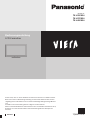 1
1
-
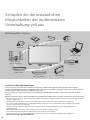 2
2
-
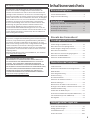 3
3
-
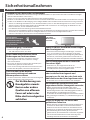 4
4
-
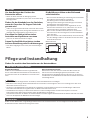 5
5
-
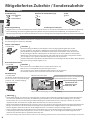 6
6
-
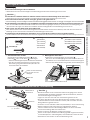 7
7
-
 8
8
-
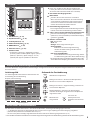 9
9
-
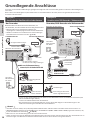 10
10
-
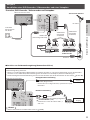 11
11
-
 12
12
-
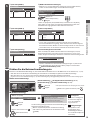 13
13
-
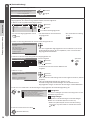 14
14
-
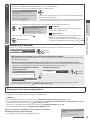 15
15
-
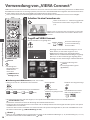 16
16
-
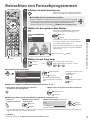 17
17
-
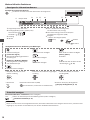 18
18
-
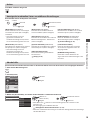 19
19
-
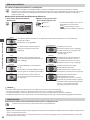 20
20
-
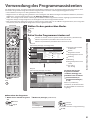 21
21
-
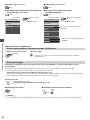 22
22
-
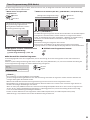 23
23
-
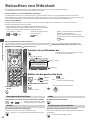 24
24
-
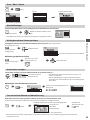 25
25
-
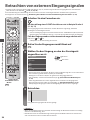 26
26
-
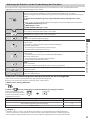 27
27
-
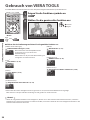 28
28
-
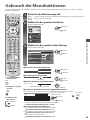 29
29
-
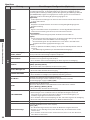 30
30
-
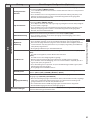 31
31
-
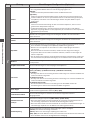 32
32
-
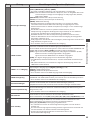 33
33
-
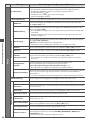 34
34
-
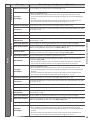 35
35
-
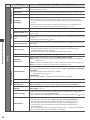 36
36
-
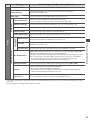 37
37
-
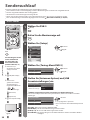 38
38
-
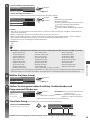 39
39
-
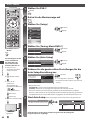 40
40
-
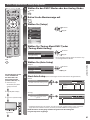 41
41
-
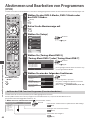 42
42
-
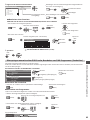 43
43
-
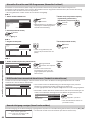 44
44
-
 45
45
-
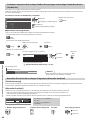 46
46
-
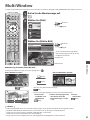 47
47
-
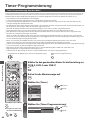 48
48
-
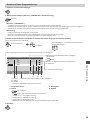 49
49
-
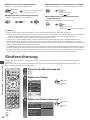 50
50
-
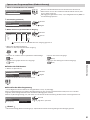 51
51
-
 52
52
-
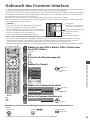 53
53
-
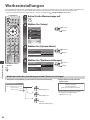 54
54
-
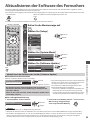 55
55
-
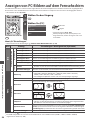 56
56
-
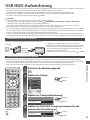 57
57
-
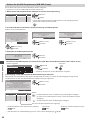 58
58
-
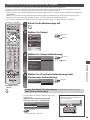 59
59
-
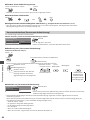 60
60
-
 61
61
-
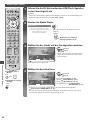 62
62
-
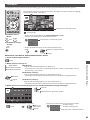 63
63
-
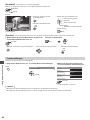 64
64
-
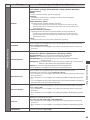 65
65
-
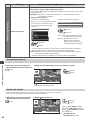 66
66
-
 67
67
-
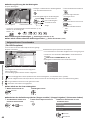 68
68
-
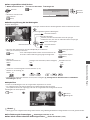 69
69
-
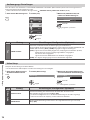 70
70
-
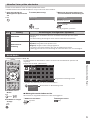 71
71
-
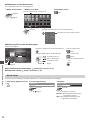 72
72
-
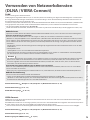 73
73
-
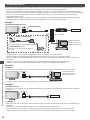 74
74
-
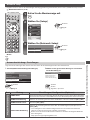 75
75
-
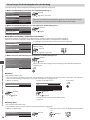 76
76
-
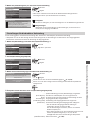 77
77
-
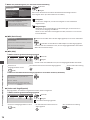 78
78
-
 79
79
-
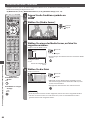 80
80
-
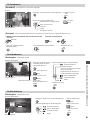 81
81
-
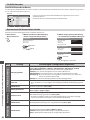 82
82
-
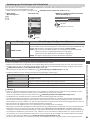 83
83
-
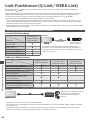 84
84
-
 85
85
-
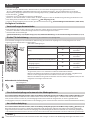 86
86
-
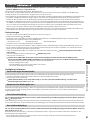 87
87
-
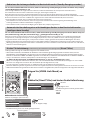 88
88
-
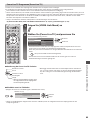 89
89
-
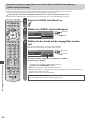 90
90
-
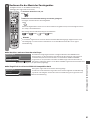 91
91
-
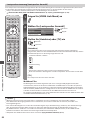 92
92
-
 93
93
-
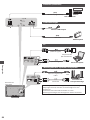 94
94
-
 95
95
-
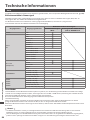 96
96
-
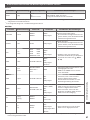 97
97
-
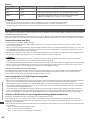 98
98
-
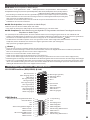 99
99
-
 100
100
-
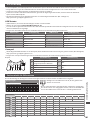 101
101
-
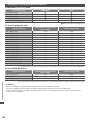 102
102
-
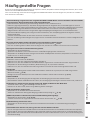 103
103
-
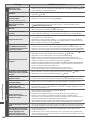 104
104
-
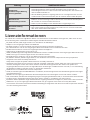 105
105
-
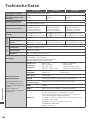 106
106
-
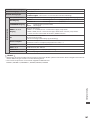 107
107
-
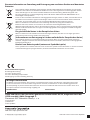 108
108
Panasonic TX-L32EF32 Benutzerhandbuch
- Kategorie
- Fernseher
- Typ
- Benutzerhandbuch